Si tu veux vraiment ça votre site Web réussit et atteint les premières positions dans les moteurs de recherche recherche (et qui ne le fait pas), obtenir un thème WordPress premium bien optimisé ne suffit pas; vous devriez également envisager de vous familiariser avec les bases du référencement. C'est un fait bien connu que le SEO (Search Engine Optimization) est un facteur déterminant dans la construction d'un site Web. Si vous ne pouvez pas optimiser votre site Web, vous courez le risque de ne pas être remarqué par les moteurs de recherche. Et cela peut être un coup fatal à n'importe quel site.
Si vous possédez un site Web WordPress, il existe de nombreux outils de référencement gratuits pour vous aider dans votre stratégie de référencement. Mais lorsqu'il s'agit d'optimiser votre contenu, Yoast SEO est sans conteste l'un des meilleurs plugins WordPress pour le travail. Non seulement vous disposez de nombreuses options de référencement, mais la plupart d'entre elles sont également disponibles gratuitement. Par conséquent, nous avons décidé de créer un guide complet sur la façon d'installer et d'utiliser le plugin Yoast SEO sur votre site WordPress.
Que fait le plugin Yoast SEO pour votre site Web?
Yoast SEO vous aide à optimiser correctement vos pages et vos publications pour les moteurs de recherche. Cela inclut l'insertion de mots-clés et de phrases clés dans votre publication ou tout autre type de contenu, ainsi que la modification de vos titres et méta descriptions sur n'importe quelle page ou publication, le tout dans le but d'obtenir le meilleur classement possible dans les moteurs de recherche.
En fonction de la longueur de votre message, ainsi que de votre mot-clé / phrase de concentration, Yoast calcule les meilleurs moyens d'optimiser le message en question. Par exemple, il détermine combien de fois vous devez ajouter un mot-clé pour répondre aux normes de référencement et vous assurer que votre site est consultable. Cela devrait être considéré comme un guide et non comme une science.
Cependant, il calcule non seulement si vous avez suffisamment de mots-clés dans votre contenu, mais également s'il y a des mots-clés dans vos en-têtes, votre méta-description et dans l'URL de votre message. De plus, Yoast vous avertit également s'il n'y a pas d'images sur votre page ou publication, si votre méta description est trop courte ou trop longue, si vous avez suffisamment de liens internes et sortants, etc.
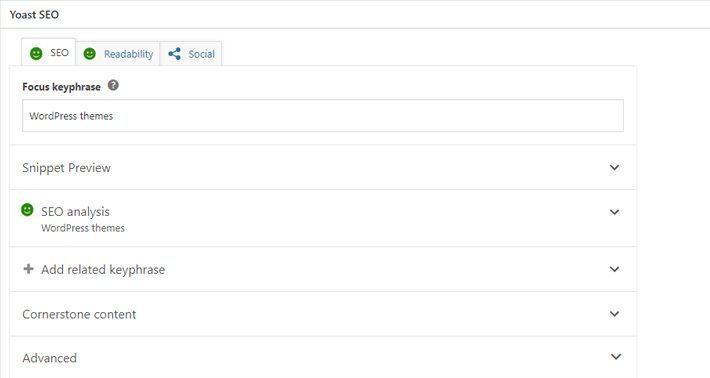
Un autre avantage de Yoast SEO est qu'il améliore la lisibilité globale de votre contenu. Que vous produisiez du contenu pour augmenter vos ventes ou simplement pour gagner en crédibilité dans votre niche, la lisibilité est extrêmement importante pour votre référencement sur page. Les règles sont assez simples - si votre contenu n'est pas suffisamment clair ou lisible, les gens ne considéreront pas votre site comme une source digne de confiance et, très probablement, ils ne seront pas enclins à acheter chez vous. Par conséquent, vos chances d'obtenir un classement plus élevé peuvent diminuer.
Yoast augmente votre lisibilité en offrant des suggestions sur la façon d'améliorer certaines parties de votre écriture. Cela inclut de signaler les endroits où vos phrases ou paragraphes peuvent être plus courts et de vous avertir si vous utilisez trop de voix passive, si vous devez utiliser une plus grande variété de mots de transition, etc.
Ce plugin vous aidera à consulter la page de votre site Web, améliorer le positionnement organique depuis votre site web
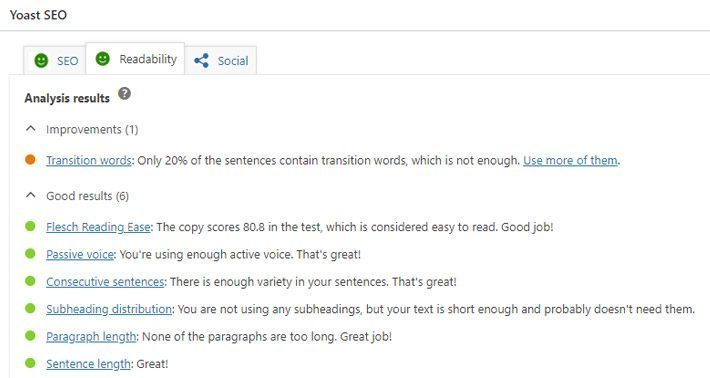
Ce qui caractérise également Yoast, c'est qu'il fonctionne sur le principe des feux tricolores. Autrement dit, si le voyant de votre lisibilité ou de votre score SEO est rouge, cela signifie que vous avez besoin de plus de travail. S'il est orange, cela signifie que votre optimisation est acceptable, mais vous pouvez encore apporter plus que quelques améliorations. Pour de meilleurs résultats, votre objectif doit être de passer au vert clair.
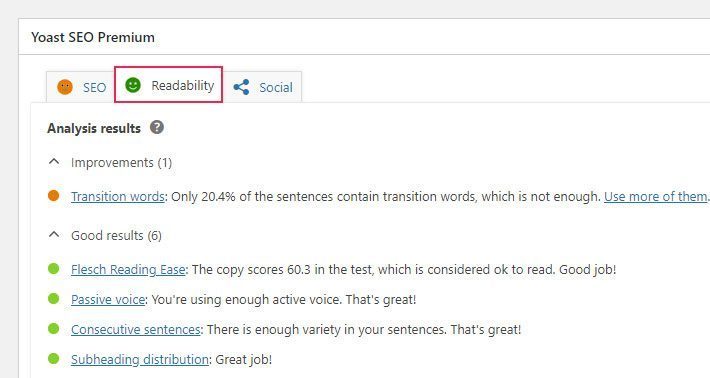
En plus de ces fonctionnalités utiles qui vous permettent d'optimiser vos mots-clés et la lisibilité, Yoast vous offre également la possibilité de générer un plan de site XML, ainsi que d'indexer (ou non d'indexer) des segments spécifiques de votre site. Enfin, il vous permet d'importer toutes vos données et paramètres à partir d'autres plugins SEO.
Comment installer le plugin Yoast SEO?
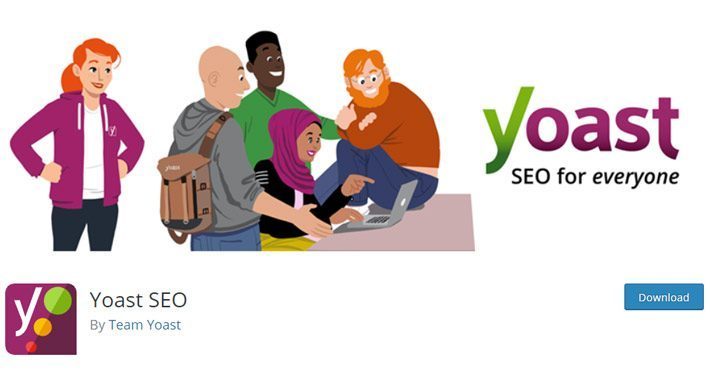
Le plugin Yoast SEO peut être facilement installé à partir du répertoire des plugins WordPress dans votre panneau d'administration, ou vous pouvez télécharger le plugin depuis le site Web Yoast.
Si vous choisissez la première option, il vous suffit de cliquer sur Plugins> Ajouter un nouveau puis écrivez Yoast SEO dans la zone de recherche. Une fois qu'il apparaît dans les résultats, appuyez simplement sur le bouton Installer. Une fois que vous avez terminé d'installer le plugin, cliquez sur le bouton Activer .
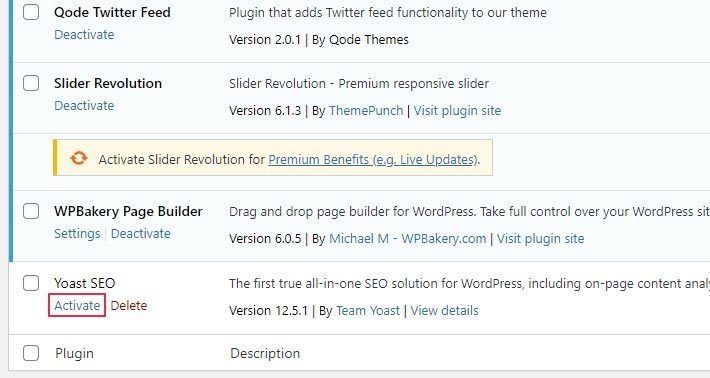
Maintenant que Yoast a été installé et activé, une nouvelle option apparaîtra appelée SEO dans la barre latérale de votre administrateur.
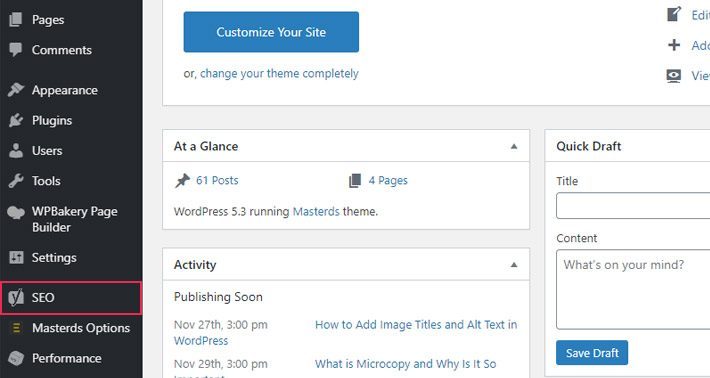
Comment configurer le plugin Yoast SEO
Ce plugin possède de nombreux paramètres qui peuvent sembler compliqués à configurer à première vue, mais vous vous rendrez vite compte qu'il n'est pas aussi difficile qu'il n'y paraît.
Les paramètres de Yoast SEO contiennent plusieurs onglets. Nous les examinerons plus en détail.
L'écran général
Quand nous allons Paramètres SEO, l'écran s'ouvrira Général - Yoast SEO .
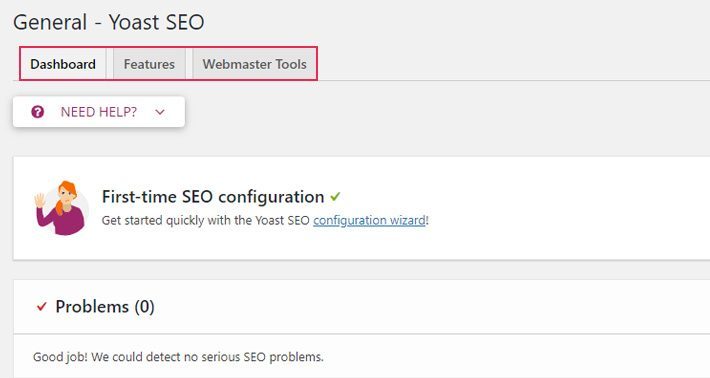
Panneau de commande : dans cet onglet, nous verrons l'assistant Configuration SEO pour la première fois . L'assistant nous guidera à travers certaines étapes qui vous seront présentées sous forme de questions et réponses. Ces étapes vous aideront à démarrer avec Yoast et à l'ajuster aux préférences de votre site Web.
CARACTÉRISTIQUES - Cet onglet contient de nombreuses fonctionnalités activées par défaut. Nous pouvons activer ou désactiver chacun d'eux selon vos préférences.
- Analyse SEO: c'est l'option que nous avons mentionnée au début. En l'activant, vous permettrez à Yoast d'analyser vos publications et pages, d'afficher votre score global de référencement et de vous aider à les optimiser pour les moteurs de recherche.
- Analyse de lisibilité - Nous en avons déjà parlé auparavant. L'option d'analyse de lisibilité affiche le score de lisibilité de votre page / article et vous propose des suggestions au cas où vous auriez besoin d'améliorer sa lisibilité.
- Contenu de base - Il s'agit de votre contenu le plus important, c'est-à-dire des pages ou des articles que vous souhaitez classer plus haut dans les moteurs de recherche. Cette option vous permet de mettre en signet et de filtrer ce type de contenu sur votre site.
- Compteur de liens texte: l'option qui améliore la structure de votre site en affichant le nombre de liens internes dans vos publications .
- Sitemaps XML - Permet la génération de sitemaps XML sur votre site. Celles-ci sont particulièrement importantes car elles répertorient hiérarchiquement les pages de votre site et aident les moteurs de recherche à les explorer plus rapidement.
- Intégration Ryte: Ryte est un service tiers qui surveille, analyse et optimise les éléments les plus importants de votre site Web pour améliorer ses performances globales. Si Ryte est installé sur WordPress, il s'intégrera à Yoast. Ryte vérifiera chaque semaine si votre site est toujours indexable par les moteurs de recherche. Si votre site n'est pas indexé, Yoast SEO vous en informera.
- Menu de la barre d'administration: La fonction qui permet à un élément de menu appelé «SEO» d'apparaître (ou de ne pas apparaître) dans la barre d'administration. Comme elle contient des paramètres de référencement pratiques, ainsi que la possibilité de rechercher rapidement des mots-clés, cette fonctionnalité peut être utile pour certains, mais d'autres préfèrent la masquer.
- Sécurité - Pas de paramètres avancés pour les auteurs - Cette option garantit que les paramètres de référencement avancés sont cachés aux auteurs. Seuls les éditeurs et les administrateurs peuvent utiliser les paramètres avancés, sauf si cette option est désactivée.
Outils pour les webmasters - En utilisant cet onglet, vous pouvez vérifier votre site Web avec différents outils pour les webmasters. Une fois que vous faites cela, votre page d'accueil recevra une balise Meta de vérification de différents moteurs de recherche. Vous pouvez obtenir des codes de vérification pour Google, Yandex, Bing et Baidu en suivant les liens fournis dans l'onglet, puis les ajouter dans les champs marqués pour ce moteur de recherche particulier.
Apparence de recherche
L'écran Aspect de recherche Il contient plusieurs onglets avec des paramètres qui vous permettent de définir à quoi ressemblera votre site Web lorsqu'il apparaîtra dans les résultats des moteurs de recherche.
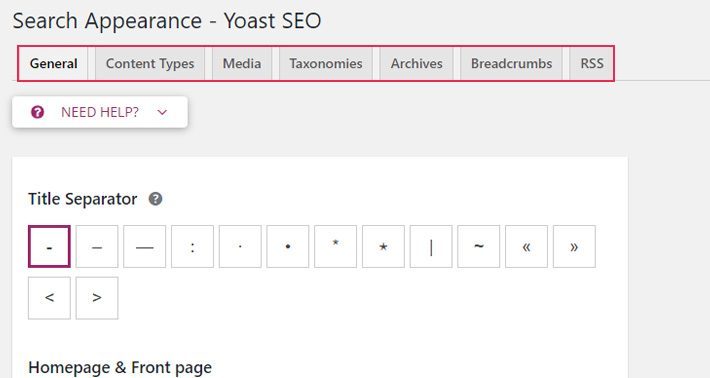
Général - Cet onglet contient trois options différentes: Séparateur de titres, page d'accueil et graphique des connaissances et schéma.org .
- Séparateur de titre - Vous pouvez séparer le titre de votre site et le nom de votre publication par un symbole. Il existe plusieurs symboles que vous pouvez utiliser comme séparateur de titre, le tiret étant la valeur par défaut.
- Page d'accueil - C'est ici que vous pouvez définir le méta-titre et la méta-description de la page d'accueil de votre site Web.
- Knowledge Graph & Schema.org: Yoast génère automatiquement des données structurées sur votre site Web. Pour vous assurer que les données structurées sont correctes, vous devez définir si votre site représente une organisation ou un individu. Vous pouvez également saisir ici le nom et l'avatar / logo de votre organisation.
Types de contenu - Les options que vous pouvez trouver sur cet onglet vous permettront de configurer l'apparence de la recherche pour différents types de contenu. Vous pouvez choisir si vos articles et vos pages apparaîtront dans les résultats de recherche et si vous souhaitez afficher ou masquer la date de publication dans l'aperçu de l'extrait et / ou dans Yoast SEO Meta Box. Bien sûr, vous pouvez également modifier le titre SEO et les variables de méta-description pour chacune de ces catégories, mais nous vous suggérons de toujours écrire des méta-titres et des méta-descriptions personnalisés pour chaque page ou publication individuelle.
Médias - Le téléchargement de médias sur WordPress consiste non seulement à enregistrer vos médias, mais également à créer une URL jointe pour le média en question. Cependant, ces pages de pièces jointes sont souvent vides et peuvent nuire au référencement de votre page. Par conséquent, nous vous recommandons de désactiver les URL jointes si vous ne prévoyez pas de les utiliser. L'option par défaut est recommandée (c'est-à-dire rediriger les URL des pièces jointes vers la pièce jointe elle-même).
Taxonomies - Ici, vous pouvez configurer si vous voulez que les balises, les catégories et les formats apparaissent dans les résultats de recherche (s'ils ne le font pas, cela signifie qu'ils ne feront pas partie des sitemaps XML). Vous pouvez également définir des variables de méta-titre et de méta description pour chaque taxonomie. En outre, vous pouvez également choisir de supprimer (ou de conserver) le préfixe de catégorie de l'URL de la catégorie (généralement visible dans l'URL en tant que / category /).
Les archives - Ici, vous pouvez modifier l'apparence de la recherche pour différentes pages d'archives de votre site, telles que celles qui répertorient tous les articles avec une date ou un auteur spécifique, ainsi que le résultat de la recherche et 404 pages. Nous vous recommandons de désactiver les fichiers auteurs dans les résultats de recherche si votre blog n'a qu'un seul auteur.
Miettes de pain: miettes pan affiche le chemin précis vers une page spécifique de votre site. En tant que tels, ils ont également le rôle de point de repère, améliorant à leur tour l'expérience utilisateur et aidant à la navigation globale du site. Ce qui est génial à propos d'eux aussi, c'est qu'ils apparaissent également dans les résultats de recherche, ce qui donne automatiquement à votre site Web un coup de pouce en ce qui concerne le classement des moteurs de recherche. Vous devriez avoir activé le fil d'Ariane, car cela vous permettra d'accéder à des paramètres de fil d'Ariane supplémentaires.
- Fil d'Ariane - Cette option est explicite. Vous pouvez choisir de mettre (ou de ne pas mettre) un séparateur entre les miettes de pain. Le séparateur est généralement une sorte de symbole, comme les deux flèches (>>) qui sont déjà placées par défaut.
- Texte d'ancrage pour la page d'accueil: Vous pouvez modifier le nom du texte d'ancrage pour la page d'accueil ici, bien que nous vous recommandons de le laisser par défaut (Accueil).
- Préfixe de fil d'Ariane: il s'agit du nom de votre préfixe qui précède le fil d'Ariane. Encore une fois, nous vous recommandons de laisser ce champ vide.
- Préfixe pour le fil d'Ariane d'archive: Cette option vous permet de définir un préfixe pour le fil d'Ariane d'archive.
- Préfixe du fil d'Ariane de la page de recherche: vous pouvez ajouter un préfixe au fil d'Ariane de la page de recherche.
- Chemin de navigation pour la page 404 - Vous pouvez déterminer ce qui sera affiché dans le chemin lorsque les utilisateurs rencontrent une page 404.
- Afficher la page de blog (facultatif) - Ce paramètre apparaîtra si vous avez défini un blog et une page d'accueil personnalisés. Dans ce cas, nous vous recommandons d'activer ce paramètre.
- Gras dernière page: choisissez de mettre la dernière page en gras ou non. Nous vous recommandons de choisir Regular ici.
- Taxonomie à afficher dans le fil d'Ariane pour les types de publication - À moins que vous ne soyez un utilisateur avancé, nous vous suggérons de sélectionner Catégorie pour la taxonomie.
- Fichier de type de contenu à afficher dans le fil d'Ariane pour les taxonomies - Ici, vous pouvez entrer la catégorie, l'étiquette et le format.
RSS - Les paramètres de flux RSS vous permettent de définir comment vos articles de blog seront affichés dans les flux RSS. Vous pouvez ajouter un lien vers le fichier de l'auteur, vers l'article, vers votre site avec le nom de votre site comme ancre, et un lien vers le nom et la description de votre site.



![Guide SEO pour WordPress + Tutoriel SEO pour le commerce électronique [Tutoriel vidéo SEO On Page]](https://rmarketingdigital.com/wp-content/uploads/2020/11/guia-seo-para-wordpress-4887479-e1620380188678-600x294.png)


